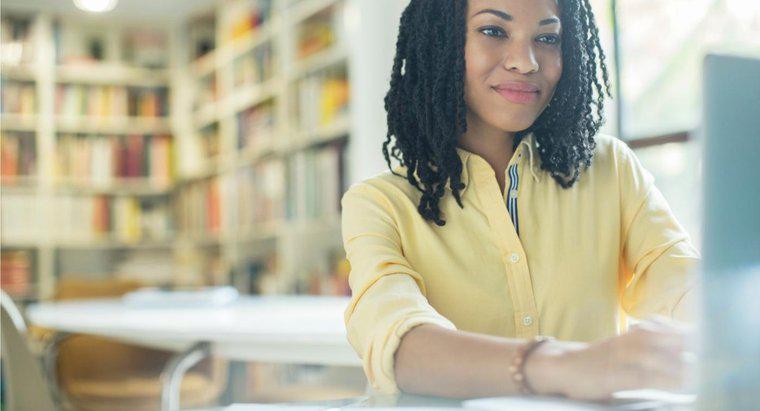Para volver a marcar un documento en Microsoft Word, simplemente active la opción "Rastrear cambios" en el documento, y luego proceda a editar el documento. En el lenguaje de procesamiento de textos, se define "redlining" un documento como el acto de marcar un texto editado con una línea roja para realizar un seguimiento de los cambios realizados. Esta forma de edición se usa a menudo cuando dos o más personas están colaborando para editar un documento en particular.
Hay algunos pasos necesarios para volver a marcar un documento en Microsoft Word
Paso 1
Abra el documento que se editará.
Paso 2
Haga clic en la pestaña "Revisar" en el menú principal. Haga clic en la opción "Seguimiento de cambios" ubicada en el grupo "Seguimiento". Un indicador de estado de cambios de seguimiento también se puede mostrar en la barra de estado. Para activar esta función, haga clic derecho en la barra de estado y haga clic en "Rastrear cambios". Esto facilita la activación y desactivación de la opción "Seguimiento de cambios" en el documento.
Paso 3
Continúe con la edición del documento.
Se mostrarán los cambios que se realizan en el documento, como agregar, mover, eliminar y formatear textos, así como eliminar o insertar imágenes o elementos. La persona que edita el documento también puede agregar comentarios y recomendaciones en los globos, que detalla los cambios de formato en el documento.